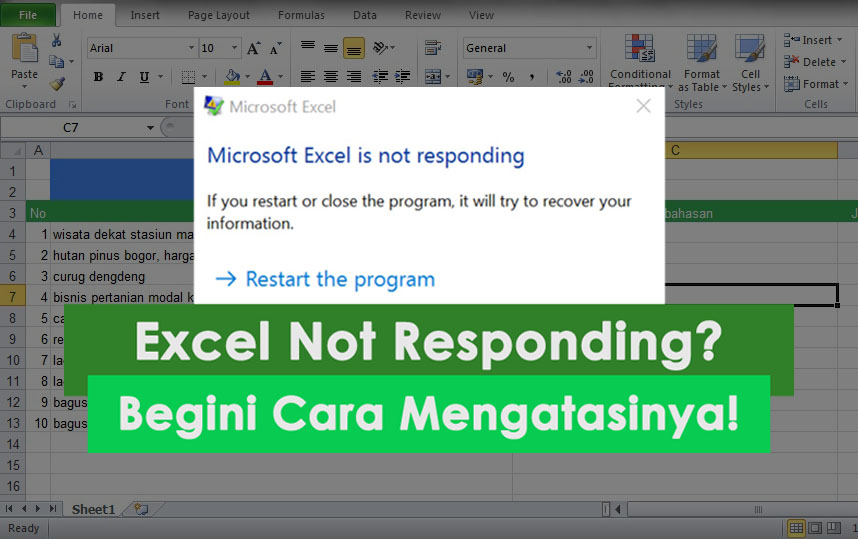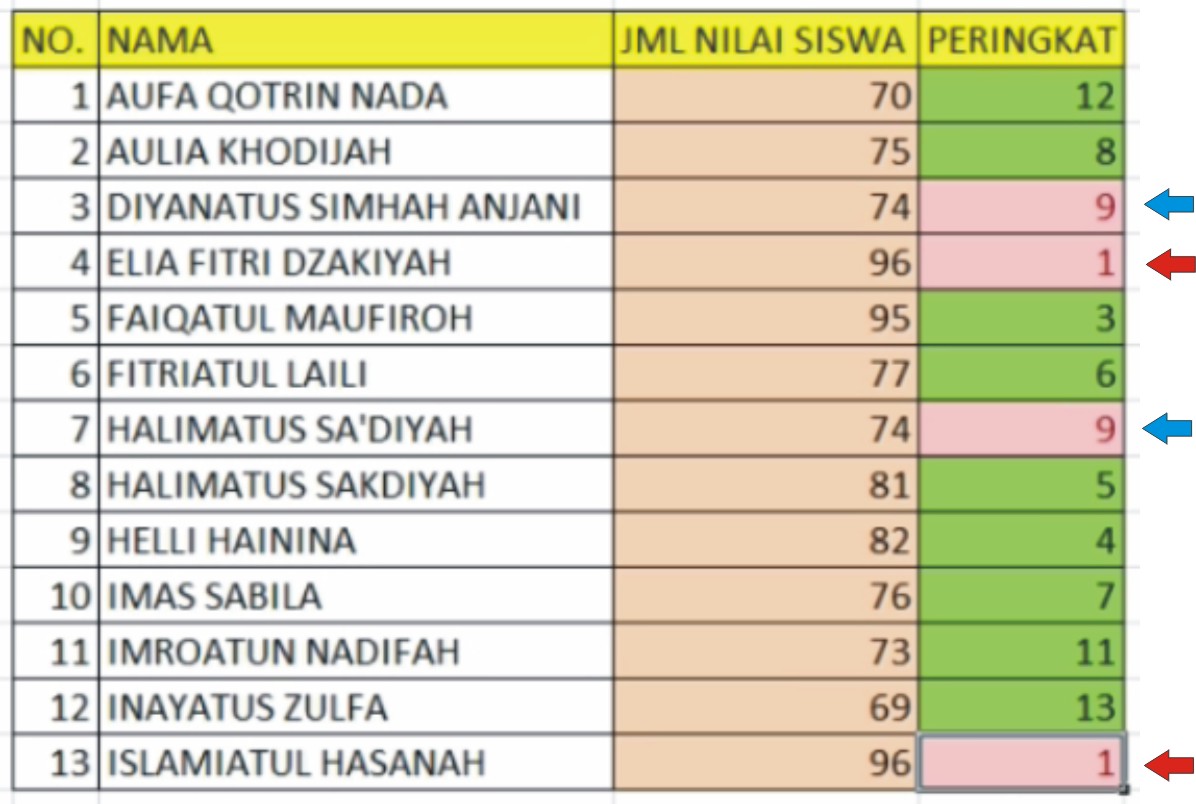Excel adalah salah satu program yang paling sering digunakan oleh orang-orang dalam kegiatan sehari-hari. Program ini sangat efektif dalam mengorganisir, menghitung, dan menganalisis data. Namun, terkadang kita mengalami beberapa masalah dalam penggunaannya, seperti Excel not responding atau bahkan Excel mengalami peringkat ganda. Oleh karena itu, dalam artikel ini akan dibahas bagaimana cara mengatasi masalah-masalah tersebut.
Cara Mengatasi Excel Not Responding
Excel Not Responding adalah kondisi dimana program Excel tidak merespon atau lambat dalam melakukan tugas-tugas tertentu. Hal ini tentu sangat mengganggu dan bisa membuat pekerjaan menjadi terhambat.
Berikut ini adalah beberapa cara mengatasi Excel Not Responding yang bisa dilakukan:
- Menutup Program dengan Tepat
- Memeriksa Ketersediaan Memori Komputer
- Menggunakan Mode Aman
- Mengaktifkan Protokol DDE
- Menghapus Add-Ins yang Tidak Diperlukan
Cobalah untuk menutup Excel dengan cara yang benar, yaitu dengan mengeklik tombol Close di pojok kanan atas. Jangan menutup dengan cara mematikan program atau mematikan komputer secara paksa.
Seringkali masalah Excel not responding disebabkan oleh ketersediaan memori komputer yang kurang. Cobalah untuk memeriksa ketersediaan memori komputer dan tutup program lain yang tidak diperlukan agar bisa memberikan ruang lebih pada Excel.
Mode Aman adalah mode dimana Excel dijalankan dalam mode tertentu yang mampu menghindari crash dan kerusakan akibat plugin atau add-ons yang rusak. Cara untuk menggunakan Mode Aman adalah dengan menambahkan parameter -safe pada shortcut Excel.
Protokol Dynamic Data Exchange (DDE) adalah fitur dimana Excel dapat melakukan komunikasi langsung dengan program lain. Cobalah untuk mengaktifkan protokol DDE dengan memilih File > Options > Advanced > General, kemudian pastikan bahwa kotak pilihan “Ignore other applications that use Dynamic Data Exchange (DDE)” tidak dicentang.
Excel memiliki banyak add-ins yang dapat meningkatkan fungsionalitasnya. Namun, semakin banyak add-ins yang diinstal, semakin berat pula beban kerja Excel. Cobalah untuk menghapus add-ins yang tidak diperlukan untuk mengurangi beban kerja Excel.
Cara Mengatasi Peringkat Ganda pada Excel
Peringkat Ganda adalah kondisi dimana Excel mengeksekusi perintah pengurutan atau filter dengan tidak benar, sehingga muncullah peringkat ganda. Hal ini sangat mengganggu dalam pengolahan data dan akan memperlambat beban kerja Anda.
Berikut ini adalah beberapa cara mengatasi Peringkat Ganda pada Excel yang bisa dilakukan:
- Menghidupkan Fitur “Filter Mode”
- Menggunakan Shortcut “Ctrl + Shift + L”
- Menghapus Peringkat Ganda yang Tidak Diperlukan
- Menambah Kolom Penomoran
Fitur “Filter Mode” pada Excel adalah fitur yang memungkinkan pengguna untuk menyaring dan mengurutkan data. Cobalah untuk mengaktifkan fitur ini dengan cara mengklik kolom yang akan diurutkan dan kemudian pilih “Sort & Filter” di menu Excel.
Cobalah untuk menggunakan shortcut “Ctrl + Shift + L” ketika melakukan pengurutan data. Shortcut ini akan mengaktifkan fitur “Filter Mode” sekaligus memilih seluruh data pada sheet.
Excel memungkinkan kita untuk menghapus peringkat ganda dengan cara menekan tombol “Remove Duplicate” di toolbar. Namun, pastikan bahwa data yang akan dihapus memang tidak diperlukan.
Menambahkan kolom penomoran pada data Excel dapat membantu kita untuk mengurutkan data dengan mudah. Caranya adalah dengan menambahkan kolom baru dan memberikan nomor urut pada setiap baris data.
FAQ
1. Apakah Excel Not Responding hanya terjadi pada komputer dengan spesifikasi rendah?
Tidak, Excel Not Responding bisa terjadi pada komputer dengan spesifikasi yang baik sekalipun. Hal ini bisa terjadi karena beberapa faktor, seperti program lain yang terlalu banyak dijalankan bersamaan dengan Excel atau terlalu banyak tab yang dibuka di browser.
2. Bagaimana cara mengatasi masalah Excel Not Responding yang parah?
Jika cara-cara diatas tidak berhasil mengatasi Excel Not Responding, cobalah untuk melakukan beberapa langkah berikut ini:
- Restart komputer
- Memperbarui atau menginstal ulang Microsoft Office
- Menggunakan disk cleanup untuk membersihkan file-file yang tidak diperlukan
- Memperbarui driver pada komputer
Jika semua upaya di atas tetap tidak berhasil, mungkin ada masalah yang lebih serius pada komputer atau program Excel dan sebaiknya diperiksa secara menyeluruh oleh teknisi.
Video Tutorial: Cara Mengatasi Excel Not Responding dan Peringkat Ganda pada Excel
Berikut adalah video tutorial yang menjelaskan cara mengatasi Excel Not Responding dan Peringkat Ganda pada Excel:
Dalam video ini, dijelaskan dengan detail cara mengatasi masalah Excel Not Responding dan Peringkat Ganda pada Excel, termasuk cara mengaktifkan mode aman pada Excel.
Jadi, itulah beberapa cara mengatasi masalah Excel Not Responding dan Peringkat Ganda pada Excel. Dengan mengetahui cara mengatasinya, Anda dapat menghemat waktu dan lebih efektif dalam menggunakannya.